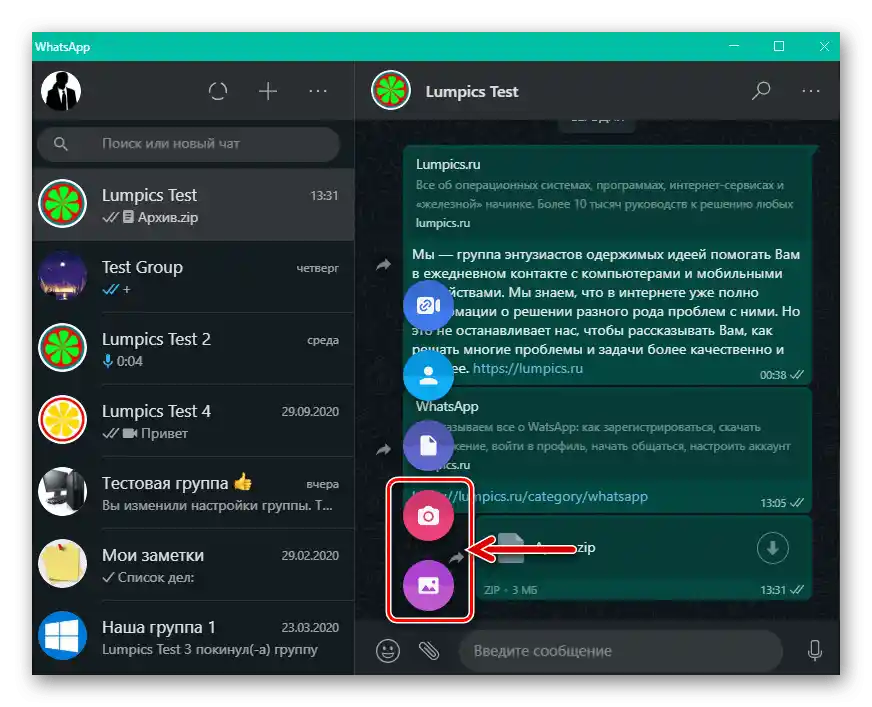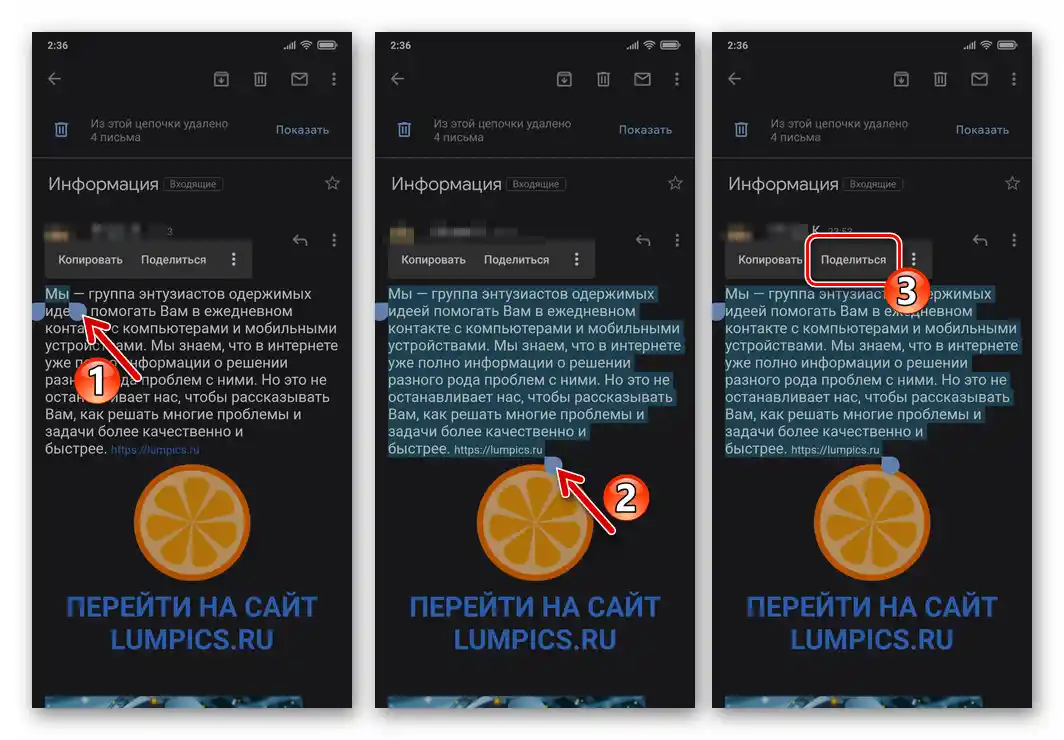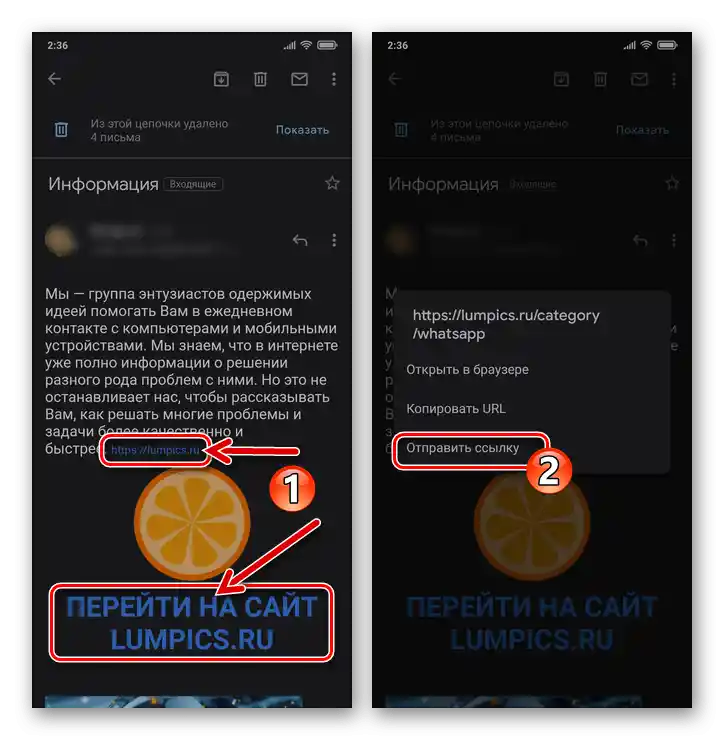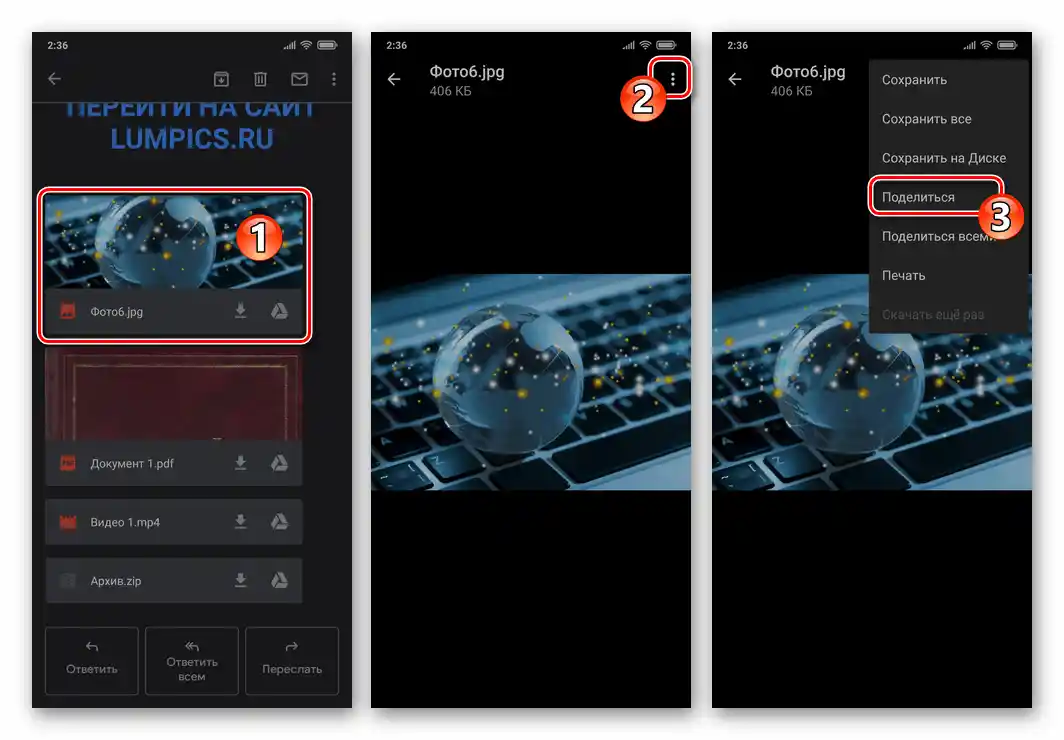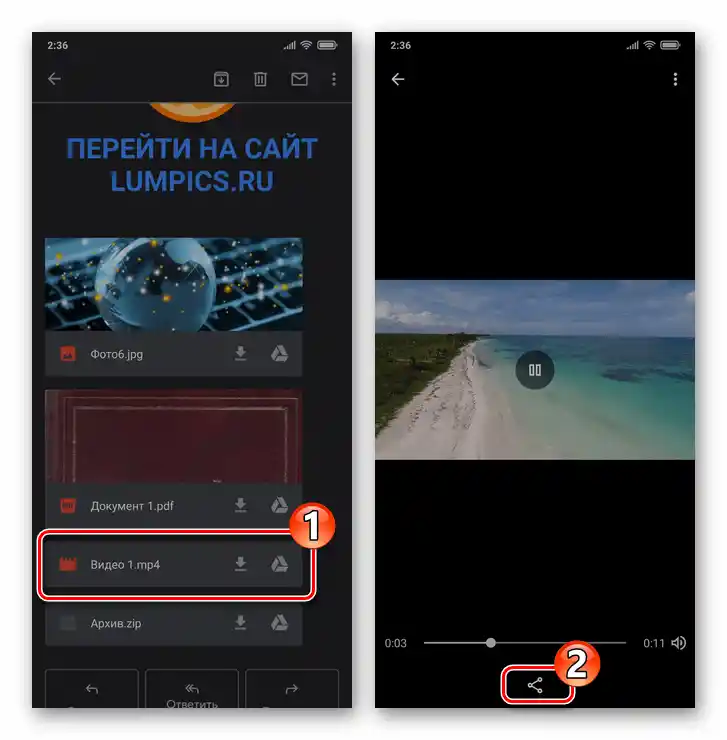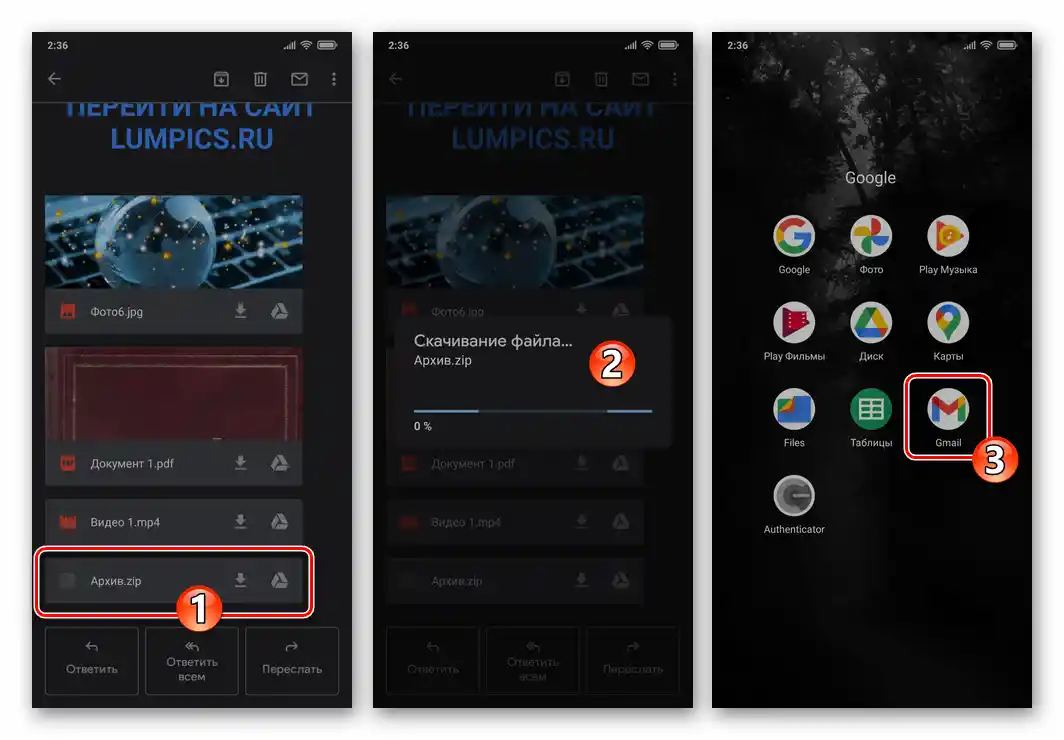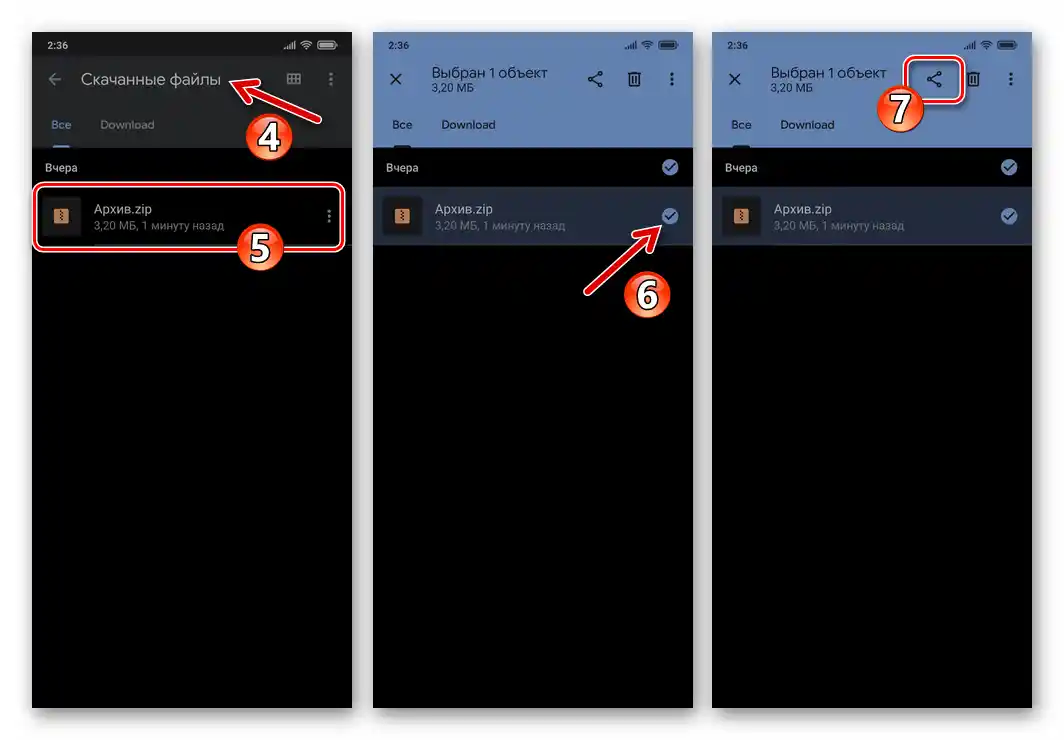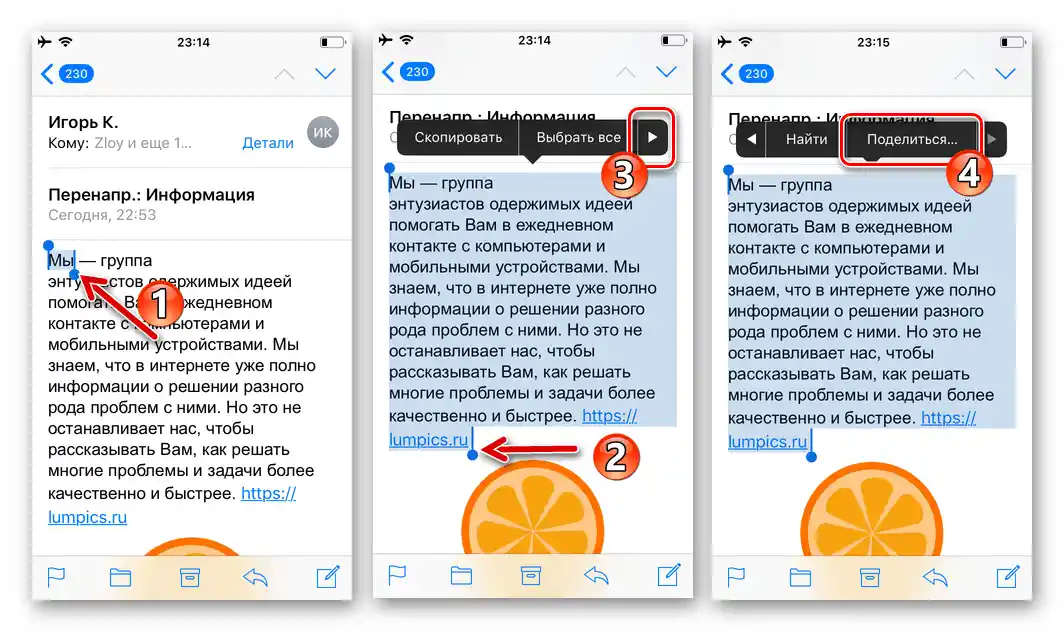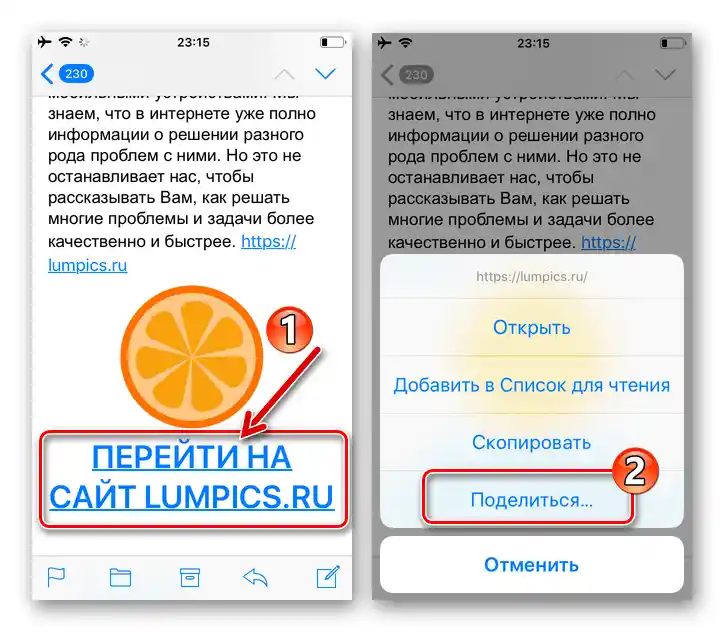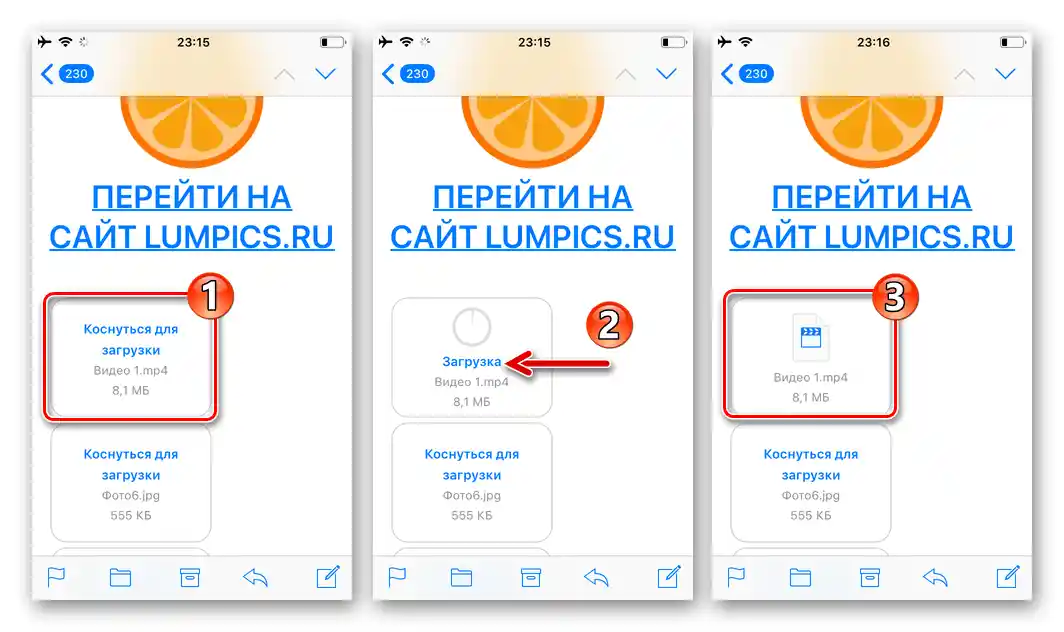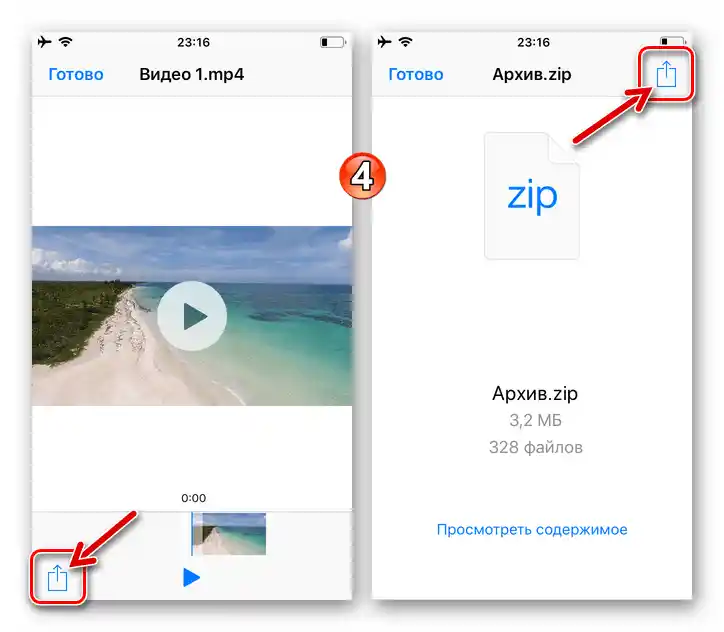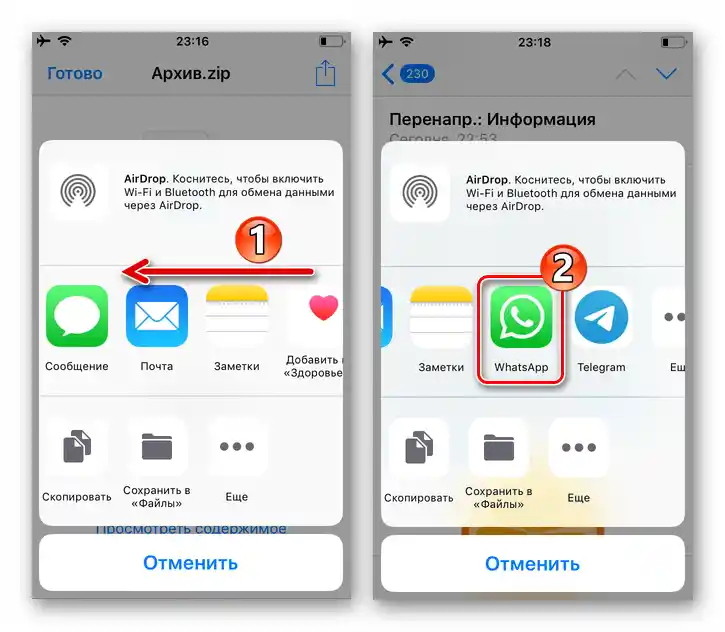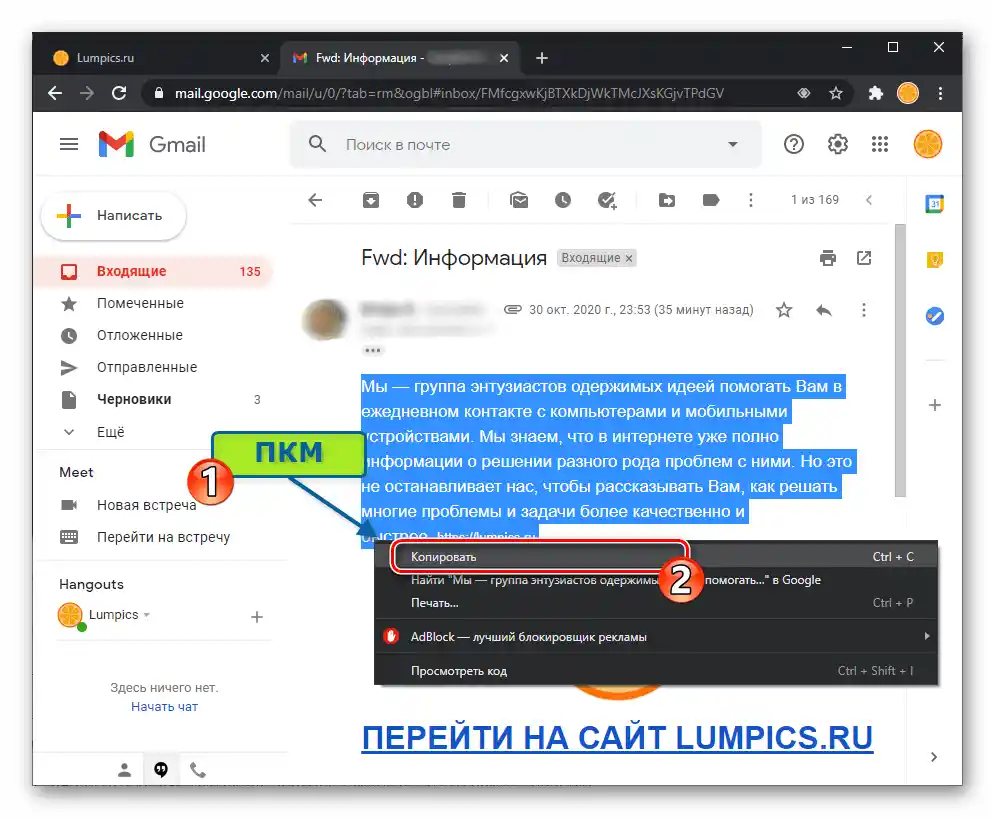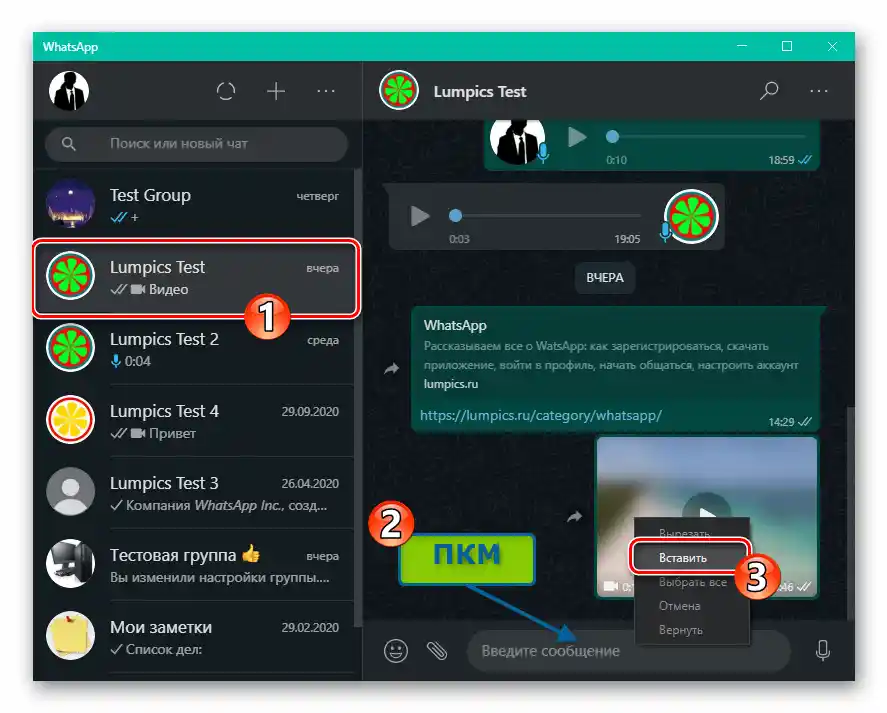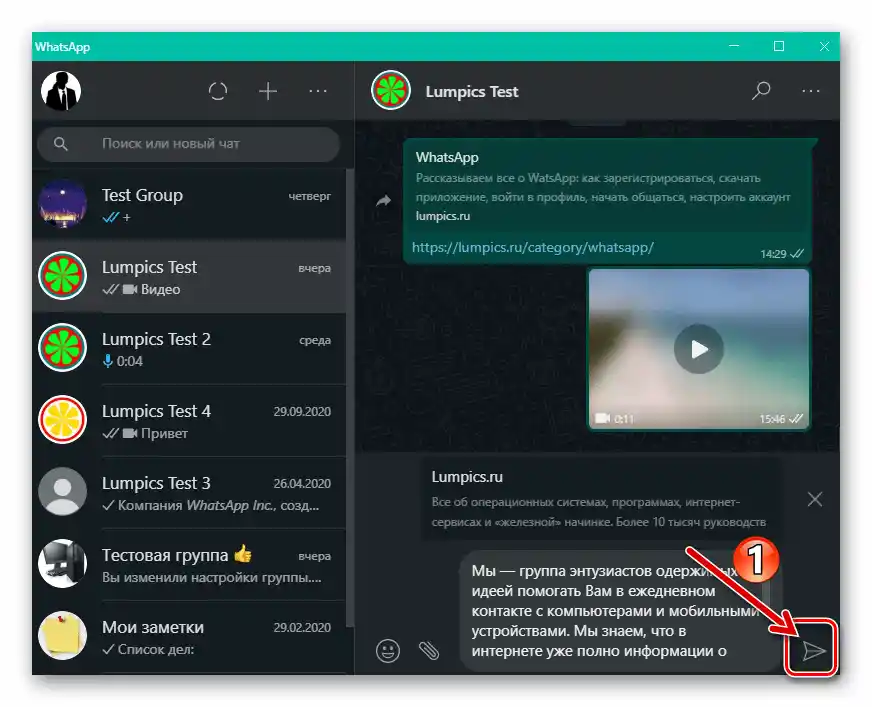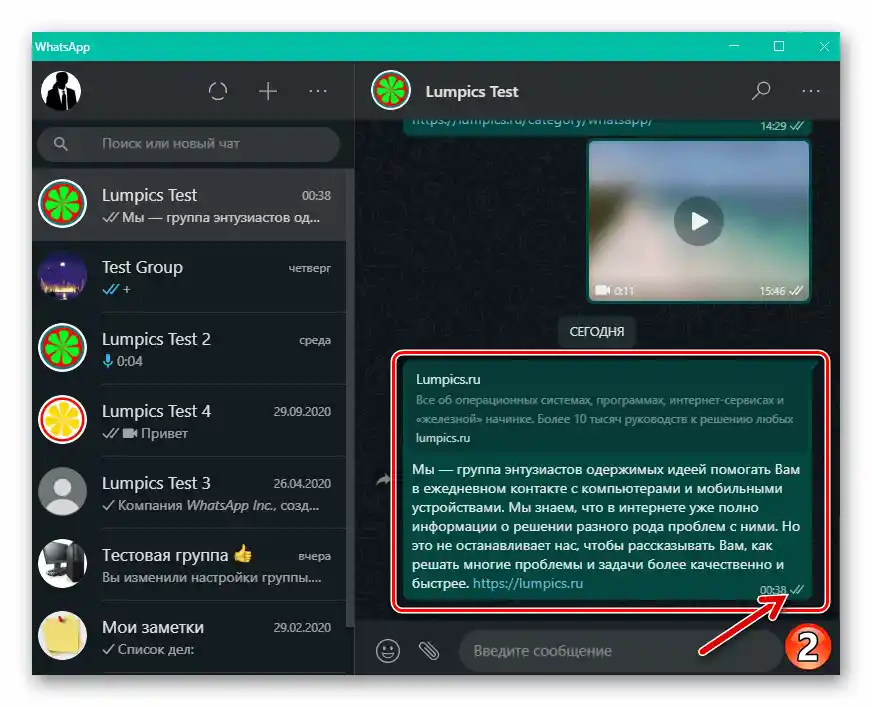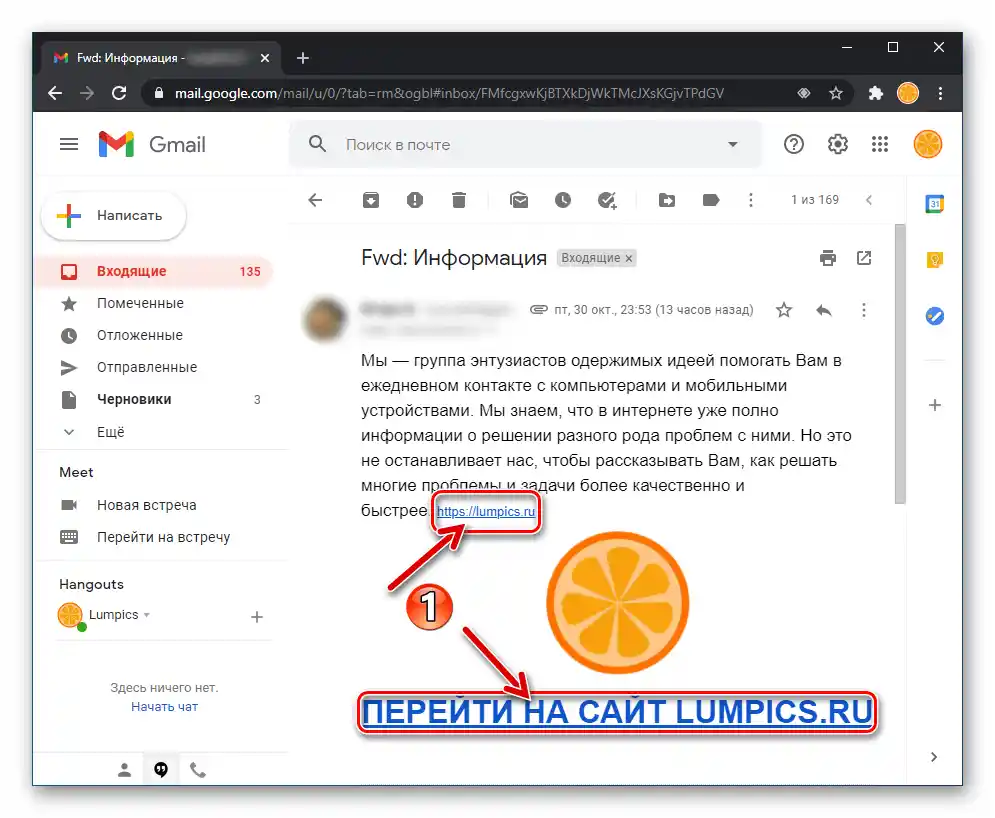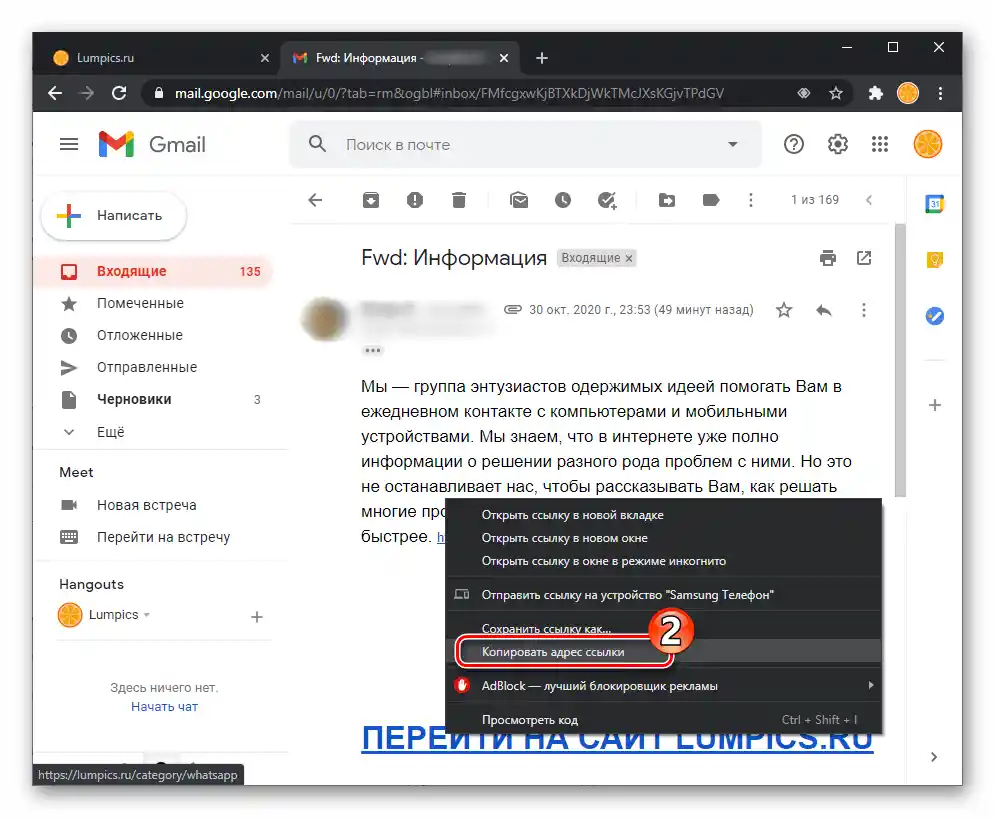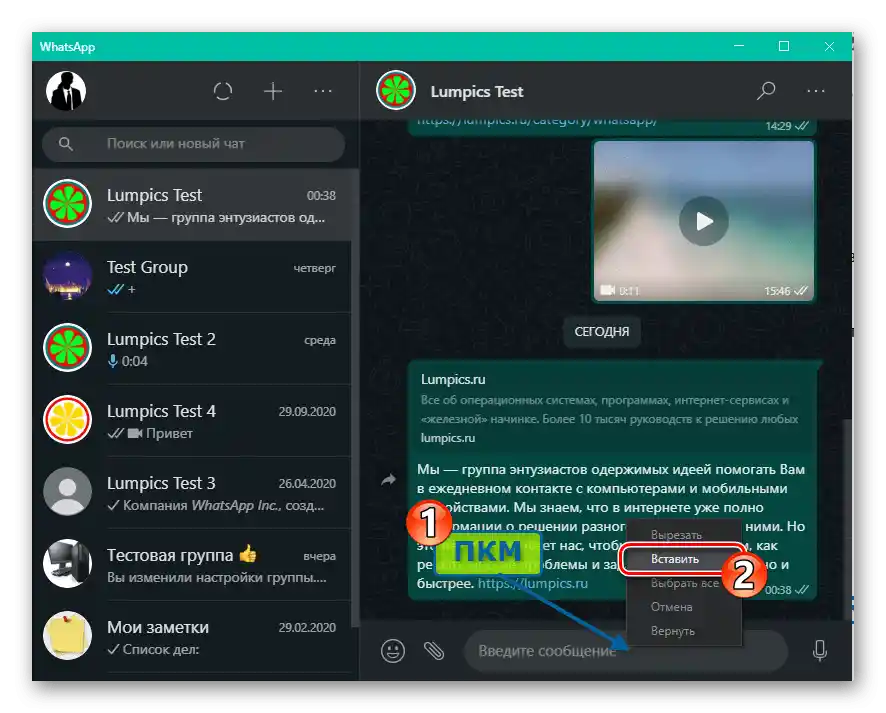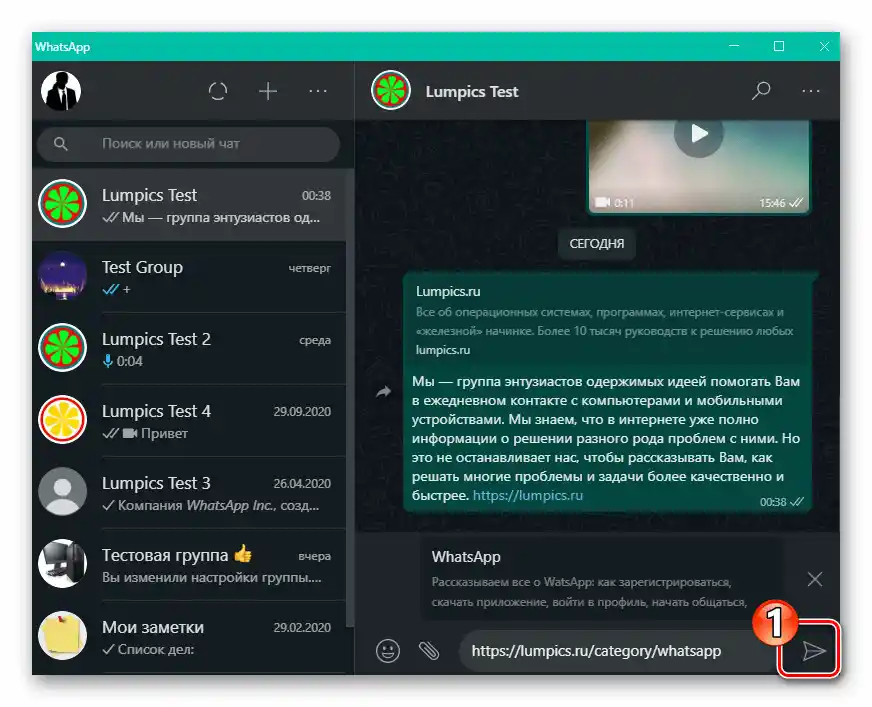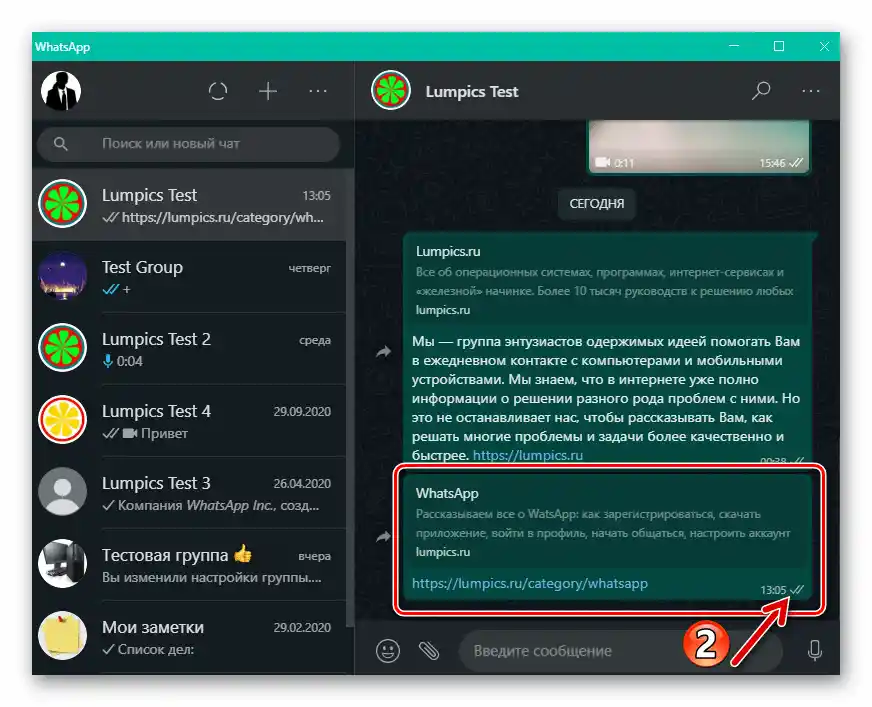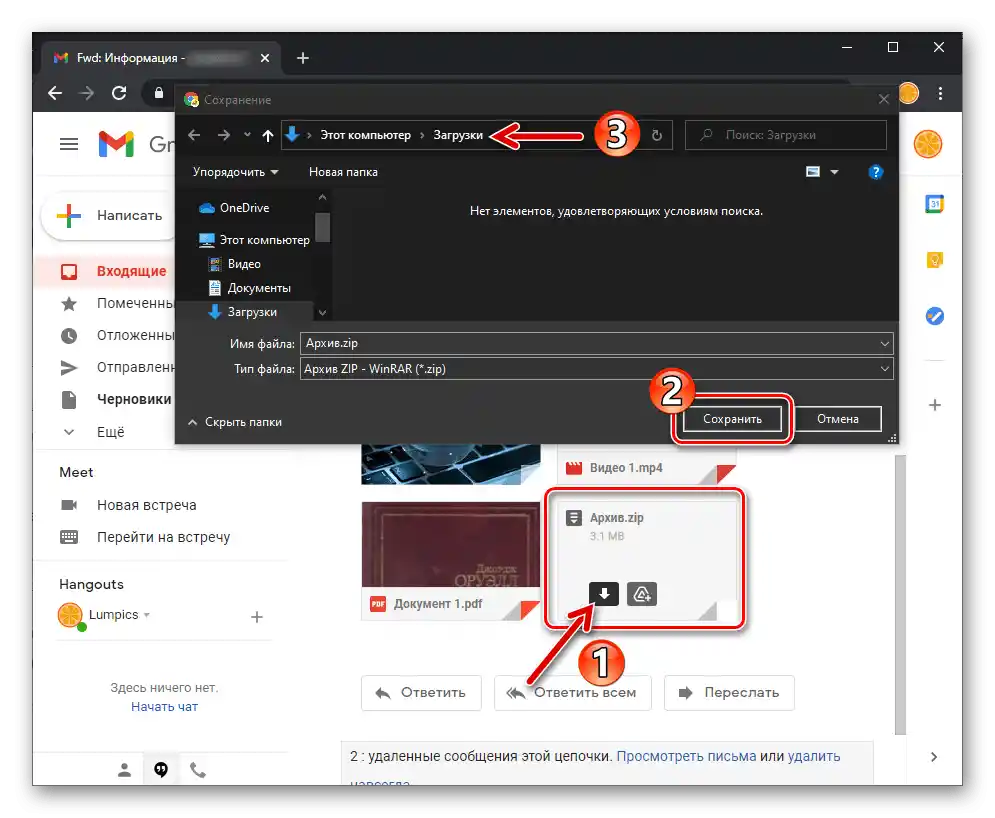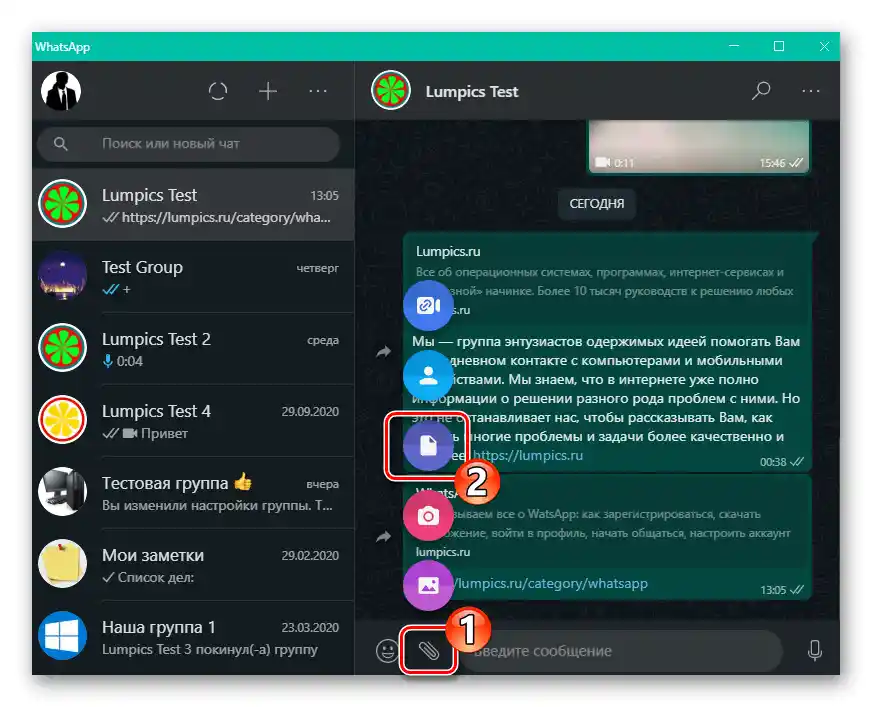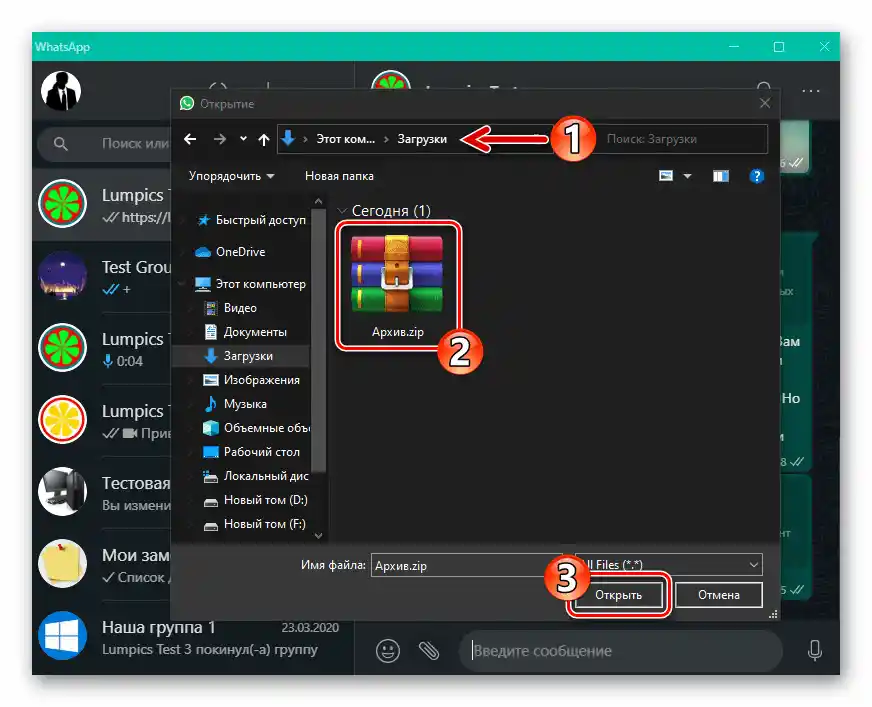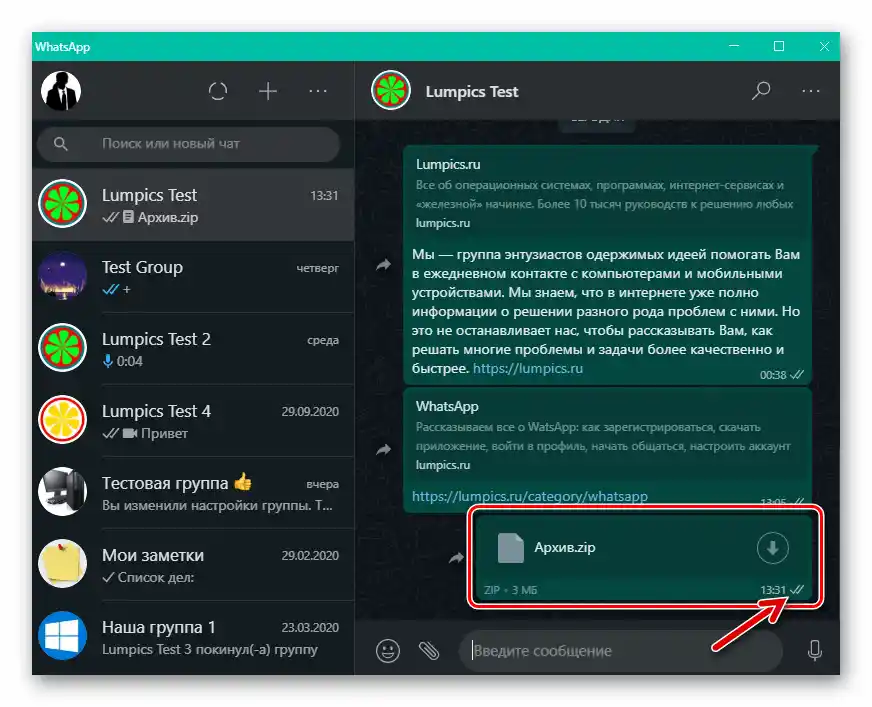Android
Pošiljanje informacij različnih tipov iz e-poštne aplikacije preko WhatsApp za Android je mogoče zahvaljujoč integrirani funkciji v operacijskem sistemu "Deli".
Za uspešno izvedbo naslednjega navodila potrebujete nameščen na napravi in avtoriziran v storitvi odjemalec WhatsApp, prav tako pa morajo biti podatki prejemnika {innerlink id='4615', txt='vneseni v "Stik"', sublink='__WhatsApp_Android'} pošiljatelja!
- Začnite aplikacijo, preko katere raje delate z e-pošto v okolju Android. Odprite izvorno sporočilo, ki ga želite posredovati preko WhatsApp-a.
- Glede na tip podatkov, ki jih posredujete iz e-pošte v sporočilnik, za klic funkcije "Deli" izvedite eno od naslednjih dejanj in nato preidite na korak št. 3 tega navodila:
- Besedilo e-pošte. Označite besedilno vsebino e-pošte ali njen del (dlje pritisnite na začetku predvidene informacije, ki jo želite posredovati preko WhatsApp-a, nato pa premaknite desni označevalnik označevanja do njenega konca). Rezultat bo poleg "osvetlitve" fragmenta besedila prikaz menija z operacijami, ki so na voljo – tukaj pritisnite "Deli".
- Hiperveze (elektronski naslovi), vključno s "skritimi" pod besedilom, gumbom, sliko itd. Pritisnite na objekt-povezavo in ne prenehajte z interakcijo, dokler se ne prikaže kontekstni meni. Izberite "Pošlji povezavo".
- Z datotekami različnih tipov, priloženimi v e-pošti lahko ravnate na dva načina:
- Tapnite na območje, ki prikazuje predogled priložene datoteke – v primeru večine tipov datotek bo to povzročilo, da se odpre v povezani aplikaciji.Pokličite meni možnosti in izberite "Deli".
![WhatsApp za Android pošiljanje prejete fotografije po elektronski pošti preko sporočilnika]()
Ali pa na zaslonu odprte aplikacije poiščite ikono obravnavane funkcije in jo pritisnite.
![WhatsApp za Android pošiljanje prejetega videa po elektronski pošti preko sporočilnika]()
- Prenesite priponko iz elektronskega sporočila v pomnilnik naprave. Nato pojdite v mapo, ki vsebuje preneseno datoteko, s pomočjo katerega koli Raziskovalca za Android,
![WhatsApp za Android prenos datoteke za pošiljanje preko sporočilnika v pomnilnik naprave iz e-pošte]()
izberite pošiljko in nato pokličite funkcijo "Deli", tako da se dotaknete njene ikone na zaslonu ali iz menija možnosti.
![WhatsApp za Android pošiljanje prejete datoteke po elektronski pošti preko sporočilnika s pomočjo upravitelja datotek]()
- Tapnite na območje, ki prikazuje predogled priložene datoteke – v primeru večine tipov datotek bo to povzročilo, da se odpre v povezani aplikaciji.Pokličite meni možnosti in izberite "Deli".
![WhatsApp za Android omogoča označevanje besedila za pošiljanje preko sporočilnika v telesu e-pošte - možnost Deljenje]()
![WhatsApp za Android pošiljanje prejetega povezave po elektronski pošti preko sporočilnika]()
- Kot rezultat klica funkcije "Deli" za poslane (v našem primeru preko WhatsApp) podatke se na dnu zaslona Android naprave prikaže plošča, ki vsebuje ikone različnih aplikacij in storitev. Po potrebi pomikajte seznam razpoložljivih sredstev za pošiljanje, poiščite ikono sporočilnika in jo pritisnite.
- V odprtem oknu, ki takoj prikaže seznam vaših "Stikov" in skupinskih klepetov WhatsApp, izberite enega ali več prejemnikov informacij, pridobljenih iz e-pošte, tako da se zaporedno dotaknete njihovih imen in nato pritisnite gumb s puščico na dnu zaslona desno.
- Pritisnite gumb "Pošlji" v spodnjem desnem kotu zaslona sporočilnika. Nato, po želji, pojdite v klepet z naslovnikom že poslanih podatkov in se prepričajte o uspešnosti izvedene operacije.
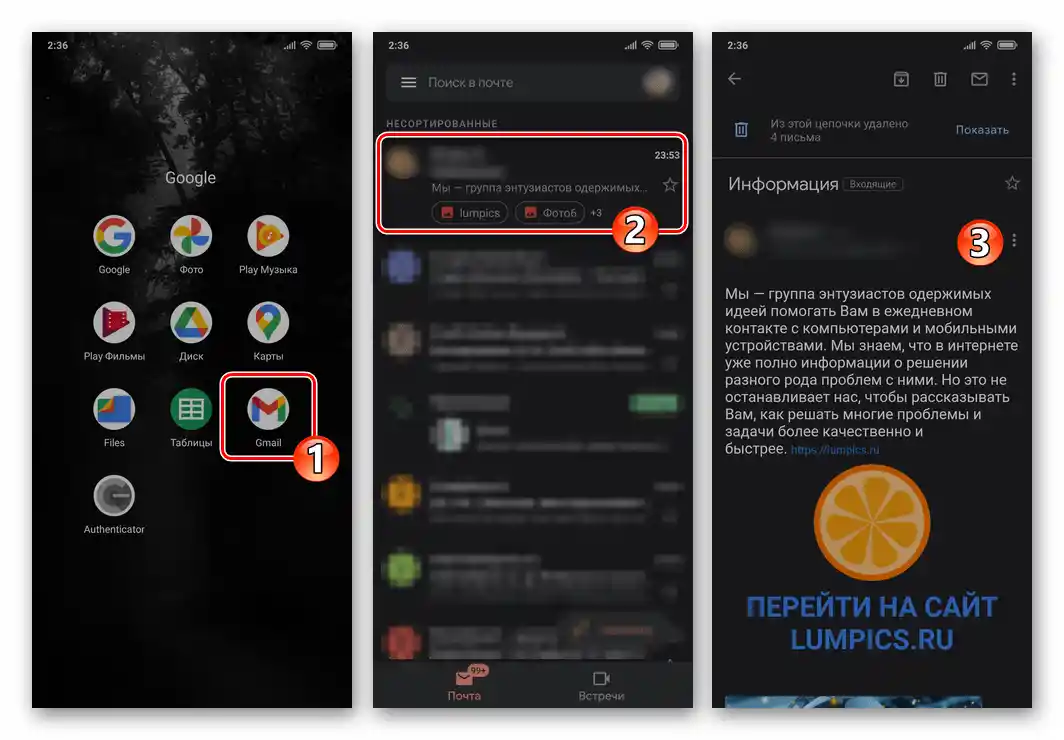
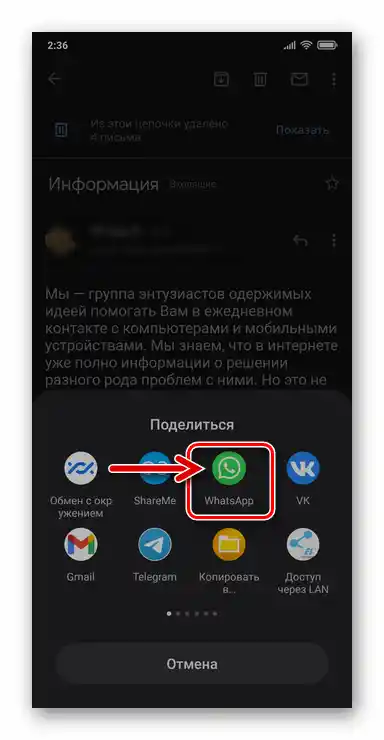
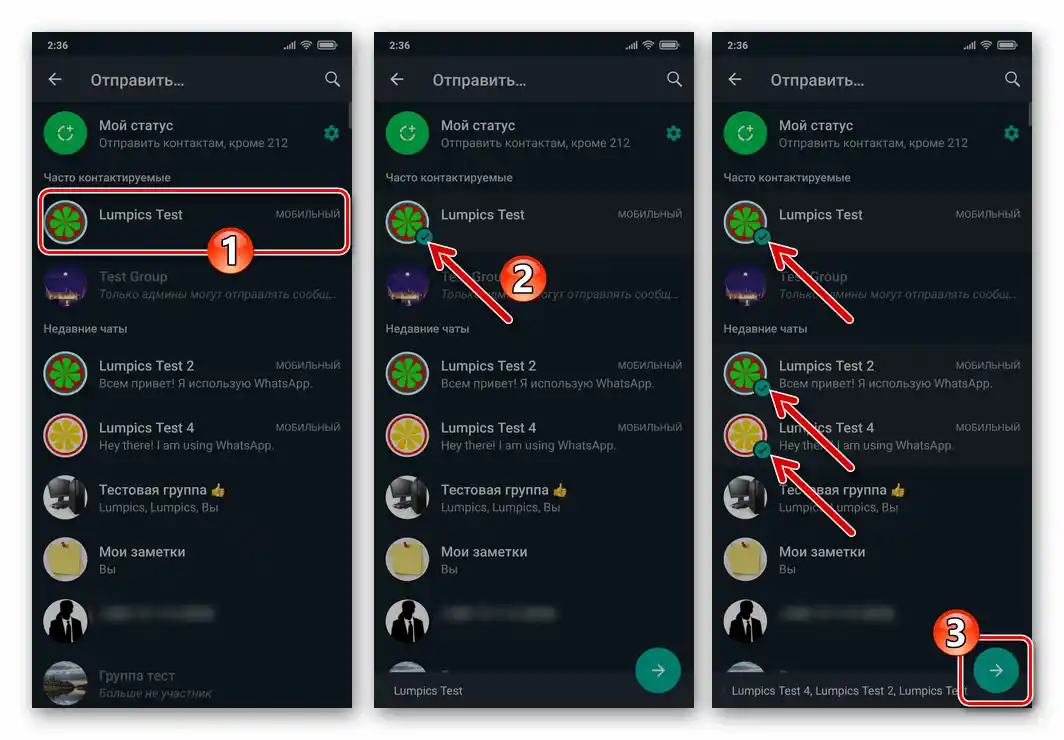
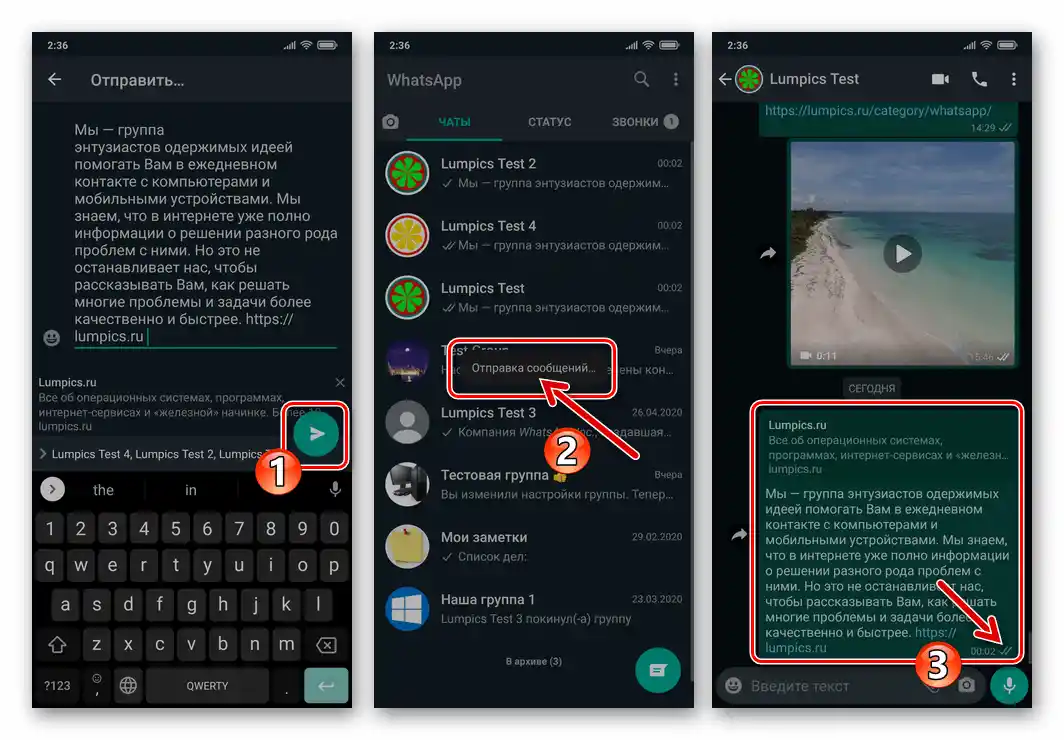
iOS
Kot v okolju zgoraj opisanega Androida, je posredovanje prejetih podatkov po e-pošti preko WhatsApp za iOS mogoče z uporabo funkcije "Deli" v mobilni operacijski sistem.
Za nemoteno reševanje obravnavane naloge z iPhone je potrebno, da je sporočilnik vnaprej nameščen in avtoriziran v sistemu izmenjave podatkov.Poleg tega morajo biti podatki prejemnika informacij na voljo v adresarju vašega WhatsAppa!
- Odprite e-pošto s podatki, ki jih je treba posredovati preko sporočilnika, v katerem koli e-poštnem odjemalcu za iOS (v nadaljevanju — privzeta aplikacija "Pošta" na iPhonu).
- Določite vrsto podatkov, ki jih želite izvleči iz e-pošte, in pokličite funkcijo "Deli" z enim od spodaj navedenih metod. Nato nadaljujte z izvajanjem točk št. 3-5 tega navodila.
- Če želite posredovati besedilo e-pošte preko WhatsAppa, ga označite v celoti ali pa nastavite "označevanje" samo na želenem odlomku. Pritisnite "Še" v prikazanem kontekstnem meniju in nato pritisnite "Deli…".
- Za prenos povezave, ki je prisotna v telesu e-pošte, preko sporočilnika, vključno s "skrito" za besedilom ali grafičnim elementom (na primer gumbom), dolgo pritisnite na objekt in nato izberite "Deli" v seznamu možnih dejanj, ki se prikaže na dnu zaslona.
- Da bi posredovali datoteko, prejeto po e-pošti, preko WhatsAppa, jo najprej prenesite v pomnilnik naprave. Za to tapnite v bloku priponke z napisom "Tapnite za prenos" in počakajte, da se prenos konča. Nato ponovno pritisnite na območje s priponko – odprlo se bo okno s (odvisno od vrste) predogledom vsebine datoteke ali informacijami o njej.
![WhatsApp za iPhone prenos datoteke iz e-pošte za pošiljanje preko sporočilnika]()
Tukaj je treba pritisniti na gumb, ki je oblikovan kot kocka s puščico, ki se nahaja v zgornjem desnem ali spodnjem levem kotu zaslona.
![WhatsApp za iPhone omogoča označevanje besedila, poslanega preko sporočilnika, v telesu e-pošte - funkcija Deli]()
![WhatsApp za iPhone: Kako deliti povezavo, prejeto po elektronski pošti, preko sporočilnika]()
![WhatsApp za iPhone, kako deliti prejet datoteko po elektronski pošti preko sporočilnika]()
- Pomaknite zgornji del prikazane plošče po klicu funkcije "Deli" v levo, poiščite ikono "WhatsApp" in pritisnite nanjo.
![WhatsApp za iPhone - sporočilnik v plošči, dostopni za pošiljanje informacij iz e-poštnih programov]()
Če želenega ikona ni med razpoložljivimi sredstvi za pošiljanje, tapnite na "Še" na plošči, aktivirajte stikalo ob točki "WhatsApp", nato pritisnite "Končano".
- V odprtem in takojšnjem prikazu seznama vaših stikov v aplikaciji za sporočanje označite imena prejemnikov posredovanih informacij iz elektronske pošte. Nato zaporedoma pritisnite "Naprej" na dnu zaslona in "Pošlji" zgoraj desno.
- To je vse – preklopite na WhatsApp, odprite klepet s prejemnikom podatkov, posredovanih iz e-poštnega odjemalca, da se prepričate o učinkovitosti izvedenih operacij.
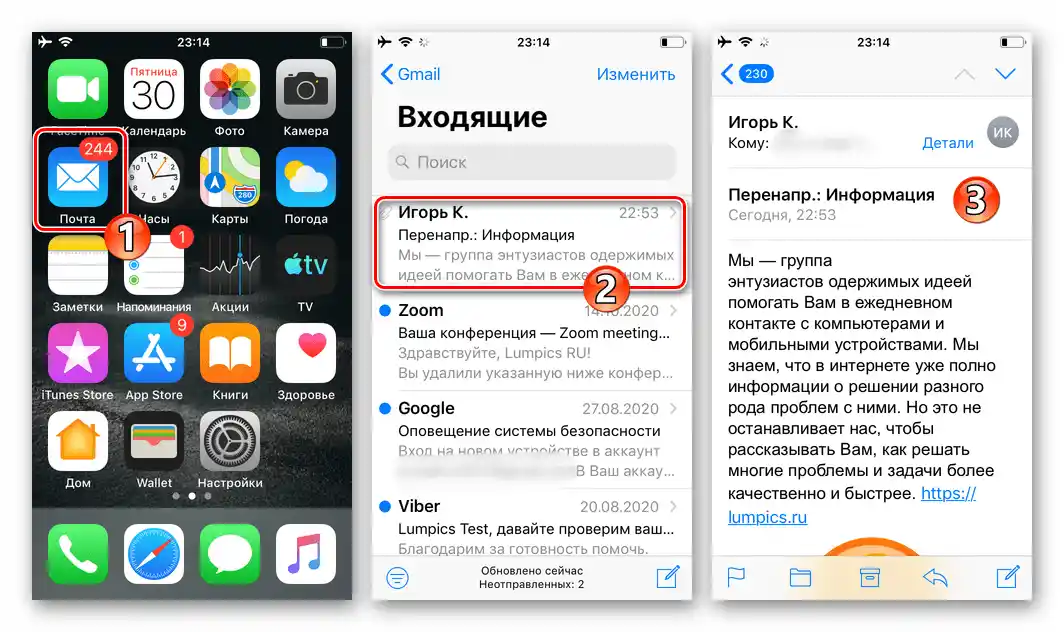
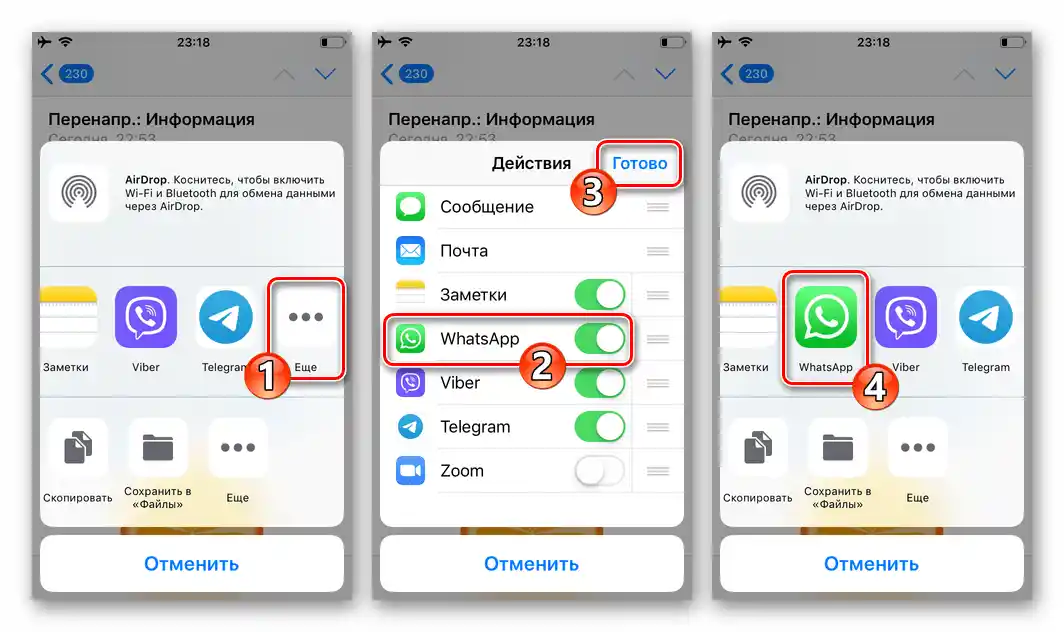
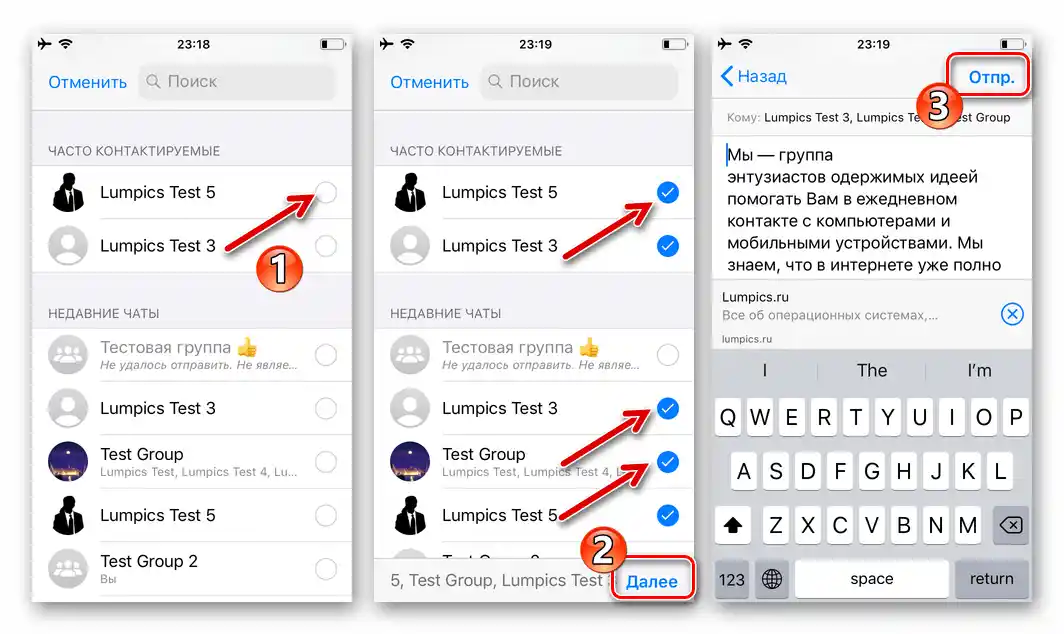
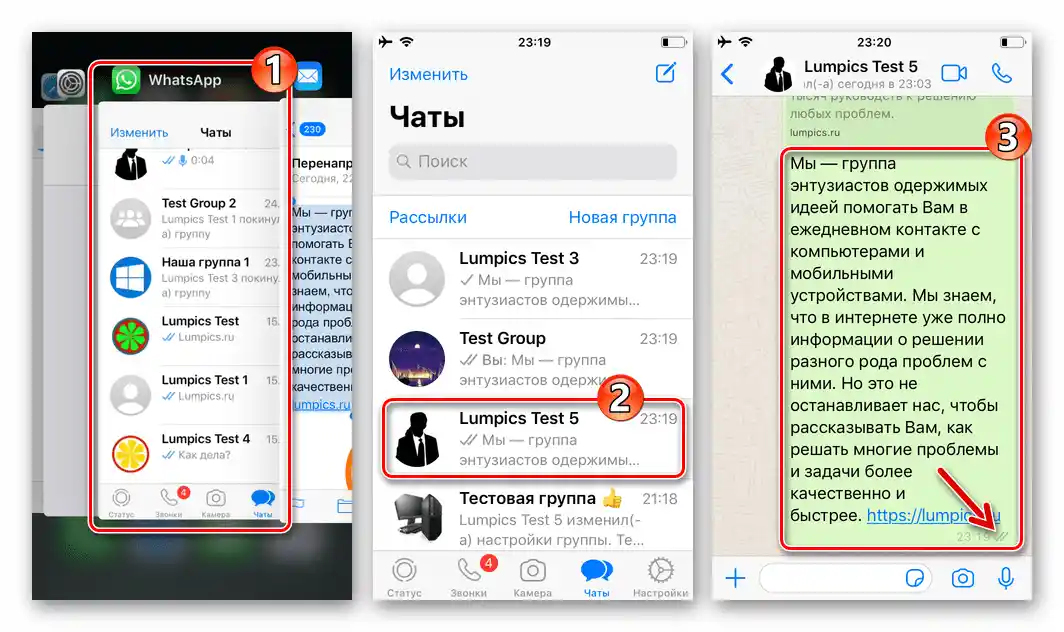
Windows
Ker v Windows ni na voljo funkcije "Deli", ki je dostopna v Androidu in iOS-u, se prenos vsebine elektronskih sporočil preko WhatsApp za PC izvaja na nekoliko drugačne načine kot v mobilnih operacijskih sistemih.
- Če morate prenesti besedilno vsebino določenega e-poštnega sporočila preko aplikacije za sporočanje:
- Označite besedilo v oknu dostopa do elektronske pošte, kliknite desni gumb miške in izberite "Kopiraj" v odprtem kontekstnem meniju.
- Zaženite WhatsApp, preklopite na klepet s prejemnikom informacij, kliknite desni gumb miške v območju za vnos sporočila in nato pritisnite "Prilepi" v prikazanem meniju.
- Po potrebi uredite in nato pošljite
![WhatsApp za Windows pošiljanje kopiranega besedila po elektronski pošti preko sporočilnika]()
prejeto sporočilo preko sporočilnika.
![WhatsApp za Windows kopiranje besedila elektronskega sporočila za prenos preko sporočilnika]()
![WhatsApp za Windows odpre meni na območju Vnesite sporočilo - točka Vstavi]()
![Besedilo, kopirano iz WhatsApp za Windows v e-poštnem odjemalcu, je bilo prilepljeno v sporočilnik in poslano]()
- Za pošiljanje povezave iz e-pošte preko WhatsAppa:
- Z desno miškino tipko kliknite na obstoječi predmet-povezavo v telesu e-pošte,
![WhatsApp za Windows pošiljanje povezav iz elektronske pošte preko sporočilnika]()
izberite "Kopiraj naslov povezave" v prikazanem meniju.
- Odprite sporočilnik, prilepite podatke iz odložišča Windows v polje za pisanje sporočila.
- Kliknite na gumb "Pošlji"
![WhatsApp za Windows pošiljanje sporočila s povezavo iz e-pošte preko sporočilnika]()
v oknu WhatsApp.
![WhatsApp za Windows, možnost Kopiraj naslov povezave v njenem kontekstnem meniju]()
![WhatsApp za Windows vstavljanje kopirane povezave iz e-pošte v pripravljeno sporočilo za prenos preko messengerja]()
![WhatsApp za Windows, sporočilo s povezavo, kopirano iz e-pošte, je bilo poslano]()
- Z desno miškino tipko kliknite na obstoječi predmet-povezavo v telesu e-pošte,
- Da prenesete datoteke, prejete po e-pošti kot priloge v sporočilih, preko WhatsAppa:
- Prenesite datoteko iz e-pošte na disk računalnika ali prenosnika.
- V WhatsAppu odprite klepet s prejemnikom datoteke, kliknite na element "Spenjač". Nato izberite "Dokument" v prikazani vrstici tipov možnih prilog v sporočilu.
- Pojdite v mapo, kamor ste prenesli pošiljano datoteko, dvakrat kliknite na njeno ime ali izberite predmet in kliknite "Odpri".
- Kliknite na gumb "Pošlji" v oknu sporočilnika, ki prikazuje ime datoteke, ki jo pošiljate iz e-pošte.
- S tem je naloga, omenjena v naslovu članka, glede datoteke iz e-poštnega predala rešena, in lahko ocenite rezultat opravljenih dejanj.
![WhatsApp za Windows prenos datoteke, priložene v e-pošti, na disk računalnika za prenos preko sporočilnika]()
![WhatsApp za Windows pripenjanje dokumenta (datoteke) k sporočilu v messengerju]()
![WhatsApp za Windows izbira prenesene datoteke iz e-pošte na trdem disku računalnika za pošiljanje preko sporočilnika]()
![WhatsApp za Windows pošiljanje prejete datoteke po elektronski pošti preko sporočilnika]()
![WhatsApp za Windows, posredovanje prejetega datoteke po e-pošti preko sporočilnika je zaključeno]()
Vredno je omeniti, da je možno pošiljati tudi prejete fotografije in videoposnetke preko WhatsAppa ne le kot datoteke, kot je opisano zgoraj, temveč tudi z namenom prikazovanja vsebine sogovorniku neposredno v sporočilniku.
Podrobneje: Kako poslati fotografijo in videoposnetek z računalnika preko WhatsAppa